手机怎么设置wifi加密 怎么在手机上设置家庭wifi密码加密
日期: 来源:龙城安卓网
在现代社会手机已经成为人们生活中不可或缺的重要工具,而连接无线网络也是手机功能的基本需求之一,如何设置手机上的家庭WiFi密码加密,是许多用户关心的问题。通过简单的操作,我们可以轻松地在手机上设置家庭WiFi密码加密,保障网络安全,防止他人非法侵入。本文将介绍手机怎么设置WiFi加密的方法,帮助大家更好地保护个人信息和网络安全。
怎么在手机上设置家庭wifi密码加密
具体步骤:
1.打开QQ浏览器,在输入框中输入路由器的ip地址。然后点击【进入】。
注意:手机先连接未加密的wifi。
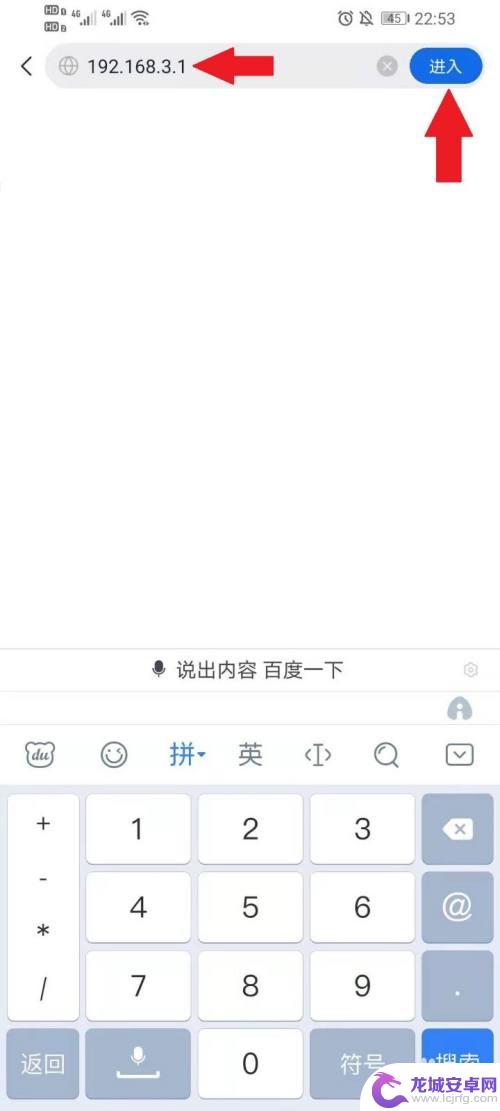
2.输入路由器管理密码,进入路由器管理界面。
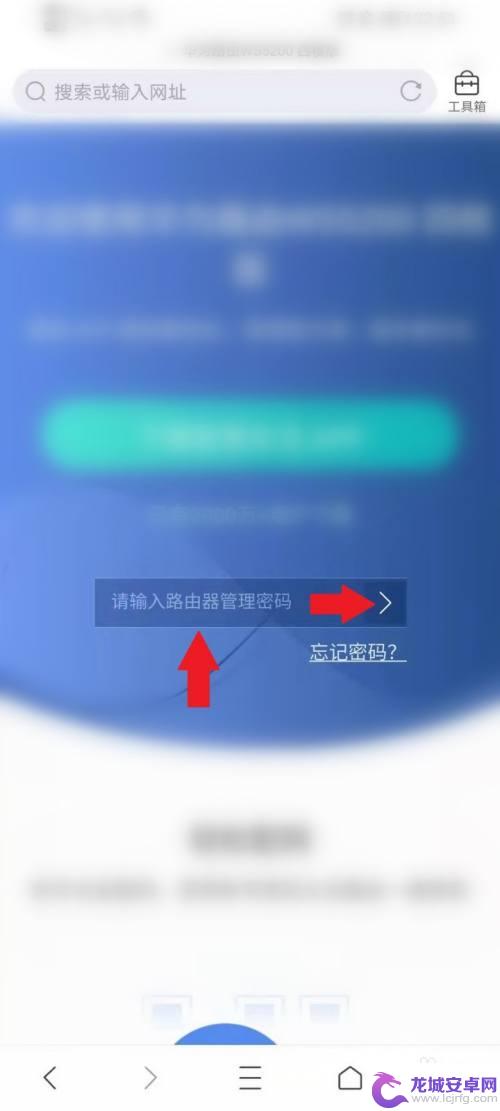
3.点击【Wi-Fi设置】,进入Wi-Fi设置界面。
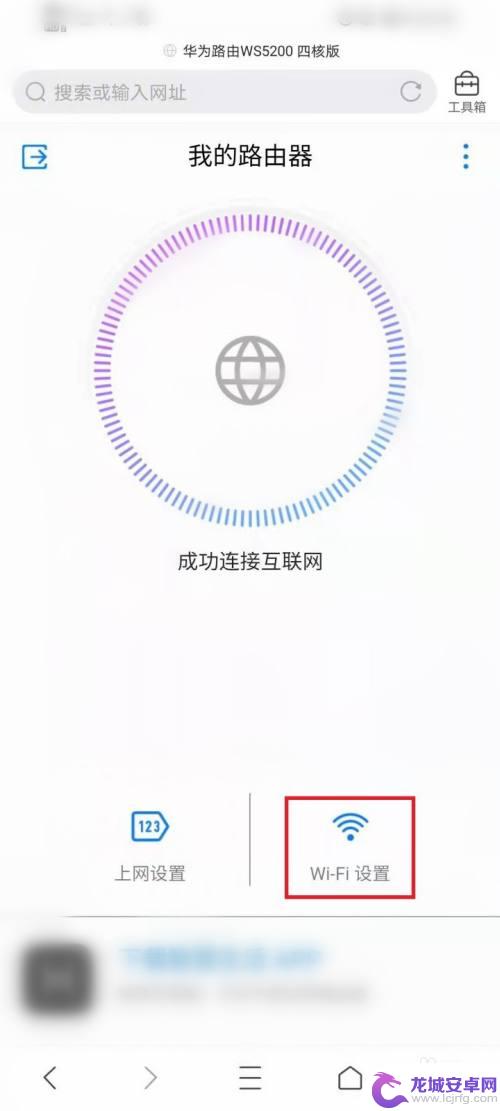
4.取消勾选【不加密Wi-Fi】。
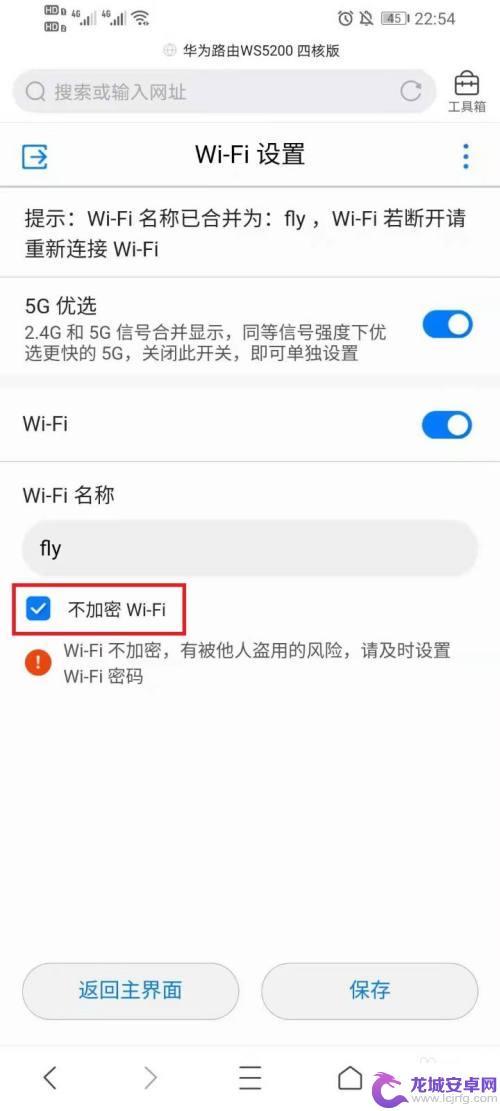
5.设置wifi密码,点击【保存】。
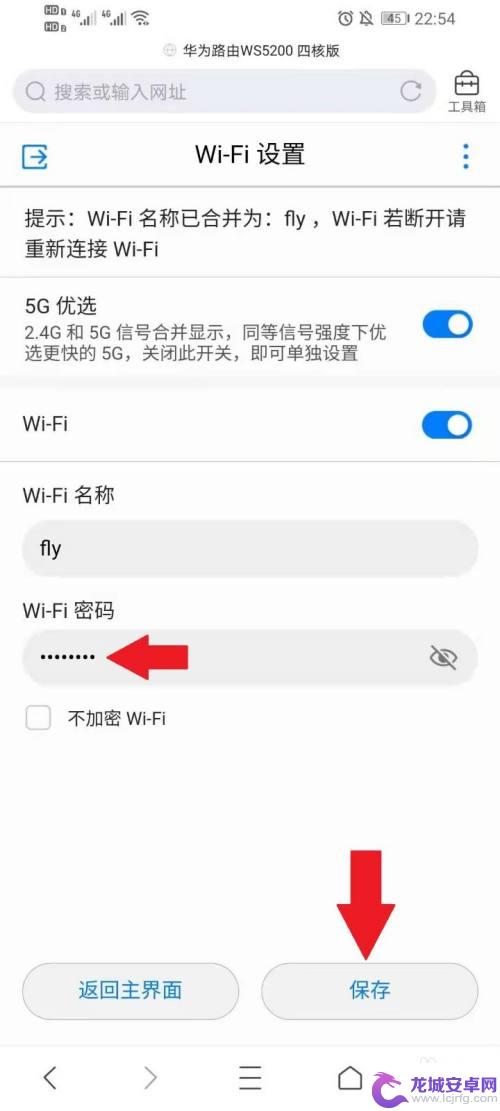
6.点击【确认修改】即可。
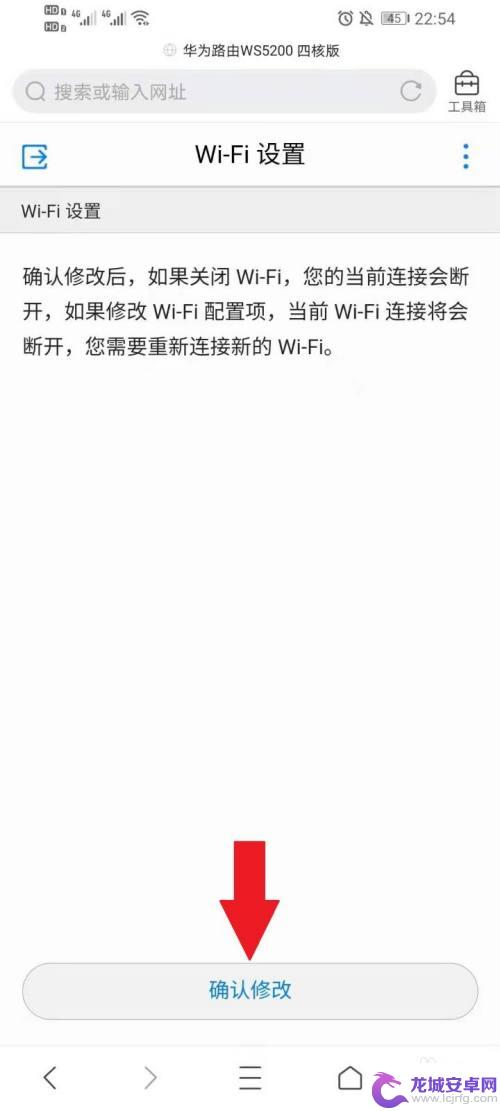
以上就是手机怎么设置wifi加密的全部内容,还有不清楚的用户就可以参考一下小编的步骤进行操作,希望能够对大家有所帮助。












